mac命令行设置代理,别挡着我起飞
作为一个程序员,要是因为网络原因,不能享受全世界程序员的发展成果,那就真的太亏了=。=
比如 github 看到一个很棒的项目,激动地打下git clone,结果…
1 | Cloning into 'awesome-project'... |
由于网络连不通,又一位少年/少女失去了编程梦想,可惜!可惜!
本文就以作者实际探索,介绍 mac 设置命令行代理的 2 种方案:手动设置变量 与 使用proxychains工具 ,希望能帮到正在阅读本文的你,一起起飞 🚀
✅ 前置准备
首先,你的 mac 得有一个 socks 代理工具,以及可用的 socks 代理服务
本文重点不是这里,but sadly,这里又是全流程的重点,得靠你自己探索了,少年。
作者的 mac 有 socks 代理工具,它自动运行着两种协议的代理端口:socks5 代理端口与配套的 http 代理端口,都可用作请求的代理转发:
1 | socks5 127.0.0.1 1086 |
如果你的 mac 也满足条件,那么继续往下看吧 🤓
🚀 方案一:直接设置终端代理环境变量
这是最简便的方案,无需安装任何工具
每个终端会话都可以设置 $http_proxy 与 $https_proxy环境变量,来控制终端的 http 请求代理。
首先保证当前终端会话没有设置代理:
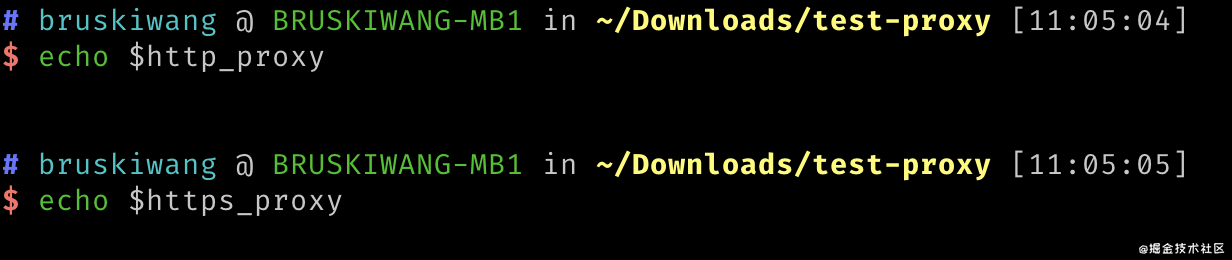
我们来试下拉取一个别人分享的 mysql 命令行 gist(即文本笔记 📒),保存为 mysql_gist 文件。
1 | curl -o mysql_gist https://gist.github.com/hofmannsven/9164408 |

嗯,Connection refused,早已被拒绝习惯了 😢
擦干眼泪,我们接下来在命令行输入代理配置(=号左右不要有空格):
1 | export http_proxy=http://127.0.0.1:1087; export https_proxy=http://127.0.0.1:1087; |
我们再次检查 http 环境变量:
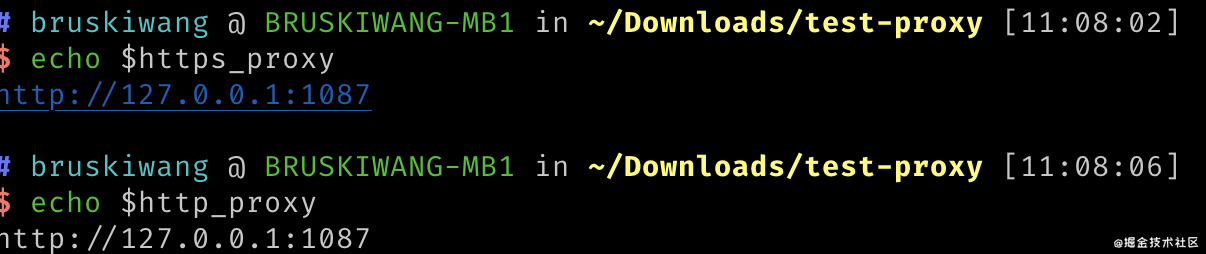
Yes,生效了,那再下载一遍试试看?

芜湖!成功把 github gist 下的配置下载下来了!不再是绝望的 Connection refused 或者 3kb/s 了 🚀
别急,还没完
上边的设置只是针对当前会话,如果关掉当前终端再开一个,悲剧依旧会重演 💔
我们可以把配置命令作为别名(alias),这里就叫 proxy 吧,写到.bash_profile里吧,方便以后取用:
1 | alias proxy="export http_proxy=http://127.0.0.1:1087;export https_proxy=http://127.0.0.1:1087;" |
那么以后在命令行,如果遇到下载不通的情况,可以在原始命令前加上 proxy 即可:
1 | proxy curl -o mysql_gist https://gist.github.com/hofmannsven/9164408 |

Nicely done!
不建议在 bash_profile 中写死 export http_proxy=xxx,一是显示声明总比隐式声明好,二是节省你代理服务的流量,我们大多数场景使用直连就行了。
取消代理
当 export 了之后,当前终端会话的 http 请求都会走代理,如果要取消,需要手动输入:
1 | unset http_proxy https_proxy |
这样的方式可行,但还不够方便,不能按需使用,比如我只想某一条命令的请求走代理,而不是全局都走,我们把这个问题留在下面的方案解决吧。
方案总结
优点:
- 简单、无依赖:只需设置环境变量
http_proxy与https_proxy,即可为当前终端会话的 http 请求设置代理啦!
缺点:
- 无法做到按需使用:设置了代理后,当前会话之后的所有 http 请求都会走代理,如要取消需要手动 unset
http_proxy与https_proxy
🚀 方案二:使用 proxychains 工具
参考文章:
proxychains 是一个 UNIX 程序,可以帮助我们代理终端发出的请求,支持 http, https, socks4, socks5 的代理类型。
ProxyChains is a UNIX program, that hooks network-related libc functions in dynamically linked programs via a preloaded DLL and redirects the connections through SOCKS4a/5 or HTTP proxies.
📦 安装
macOS 可以通过 brew 来安装,不过巨慢(一个怪圈:慢是因为没配好终端代理,而配置终端代理又要到外网下载工具 🤪
1 | brew install proxychains-ng |
还可以尝试源码安装,这里参考 Mac OSX 使用 proxychains-ng 的安装步骤,我没试验过.
1 | git clone https://github.com/rofl0r/proxychains-ng |
注:mac 上 make install 会报错。因为 Mac 下用 Homebrew 安装的默认为/usr/local/etc/proxychains.conf
解决方法:
1 | cd configure |
🔖 配置 proxychains
vim 打开 /usr/local/etc/proxychains.conf 配置文件:
在[ProxyList]下添加 socks5 代理 (115 行,vim 快捷跳转 :115回车 )
1 | # 代理端口一定要和shadowsocks中的保持一致 |
具体代理类型配了 socks5 和 http 有什么性能上的不同,我不清楚,有知道的大神可以在评论科普一下
🎼 使用前的小插曲
如果不是 macOS 10.11 或更新,则跳过本节 🤪
macOS 10.11 后下由于开启了 SIP(System Integrity Protection) 会导致命令行下 proxychains-ng 代理的模式失效,如果使用 proxychains-ng 这种简单的方法,就需要先关闭 SIP。
想想苹果设置这个策略肯定是有安全考虑,有没有更优雅地解决方案,网上冲浪找到这篇文章 故事:试图不关闭 SIP 在 macOS Sierra 上使用 proxychains-ng ,他提到 SIP 策略的细节:
根据苹果的 官方说明,以下路径受到保护:
- /System
- /usr (不包含 /usr/local)
- /bin
- /sbin
- Apps that are pre-installed with OS X
于是解决方案是,将工具如 curl, ssh 的二进制文件拷贝到非受保护路径:
我们在当前用户目录下创建自定义目录:
1 | mkdir -p ~/local/bin |
在~/.bash_profile中加入 PATH:
1 | export PATH=/Users/xxx/local/bin:$PATH |
接着拷贝要用的工具即可
1 | cp $(which ssh) ~/local/bin/ssh # 拷贝 ssh |
🚀 使用 proxychains
使用方法巨简单,在原始命令前加上 proxychains4 即可:
1 | proxychains4 curl -o mysql_gist https://gist.github.com/hofmannsven/9164408 |
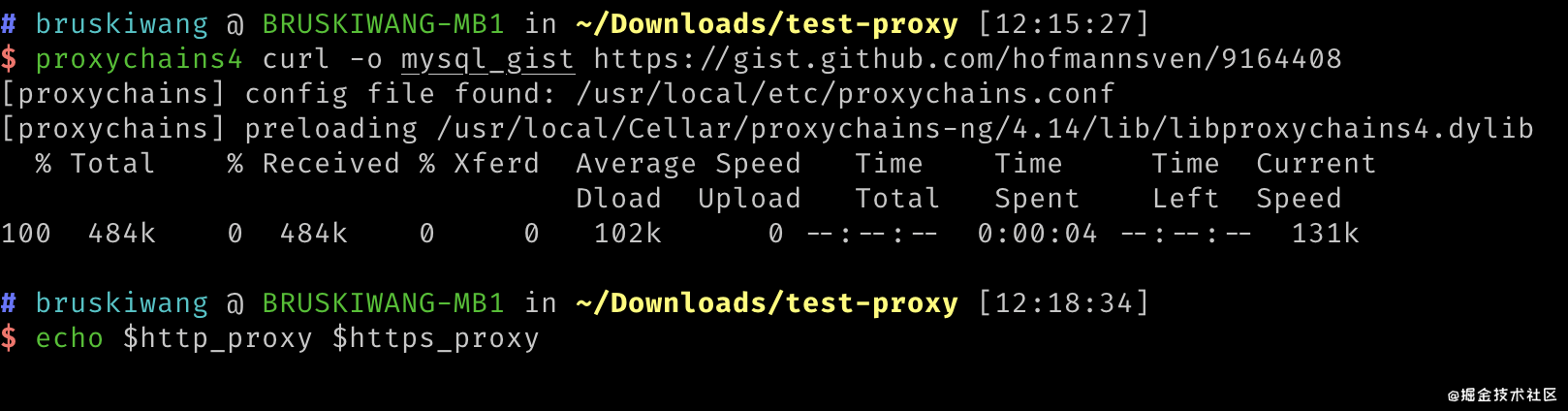
成功,并且不污染全局代理配置,舒服。
同样我们为 proxychains 配置 alias,就可以简便地使用了!
1 | # ~/.bash_profile |
方案总结
优点:
- 使用简便,直接在原始命令前加
proxychains4前缀即可 - 支持多种代理的类型
- 按需使用,不污染全局代理配置
缺点:
- 安装可能受阻,配置相对麻烦
- macOS 10.11 之后的版本需要用小聪明绕考 SIP 策略。
🍳 总结
两种方案都是作者亲测可行,如果有疑问可以下方留言,或者 📧 邮件我 bruskiwang@outlook.com
已经没有什么能阻碍你了,享受全世界的开源代码吧 🚀